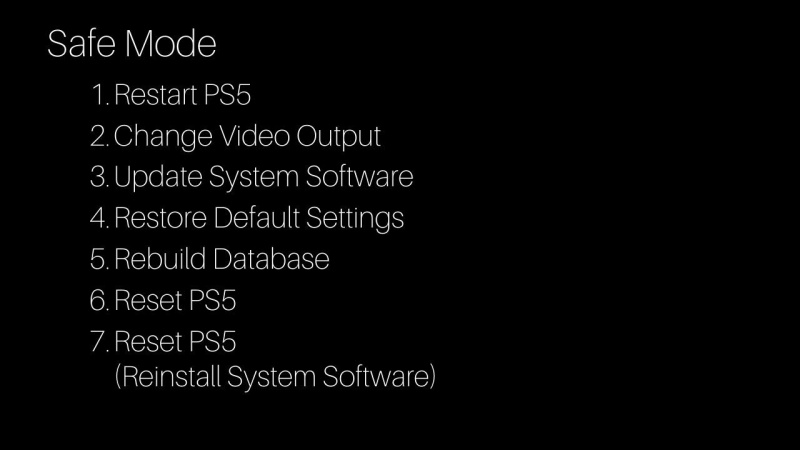Technische problemen hebben met je PS5 kan een stressvolle ervaring zijn, maar er zijn enkele dingen die je kunt proberen voordat je naar de winkel gaat om het te laten repareren. In sommige gevallen kan het gebruik van de veilige modus de problemen van je PS5 oplossen. In de veilige modus kun je je PS5 offline bijwerken, je console opnieuw opstarten en zelfs je PS5 hard resetten als dat nodig is.
MAKEUSEVAN VIDEO VAN DE DAG
PS5 Veilige modus is een geweldig hulpmiddel om kleine problemen op te lossen die u mogelijk met uw console ondervindt. Hier is alles wat u moet weten over de veilige modus op de PS5 en hoe u deze kunt gebruiken.
Wat is de veilige modus op de PS5?
Het menu Veilige modus van de PS5 geeft de gebruiker toegang tot de meest elementaire functies van het systeem voor het oplossen van problemen. Het kan worden gebruikt wanneer uw PS5 acteert om veel gegevens of weergaveproblemen op te lossen die u mogelijk ondervindt.
er is een probleem opgetreden bij het resetten van uw pc Windows 10
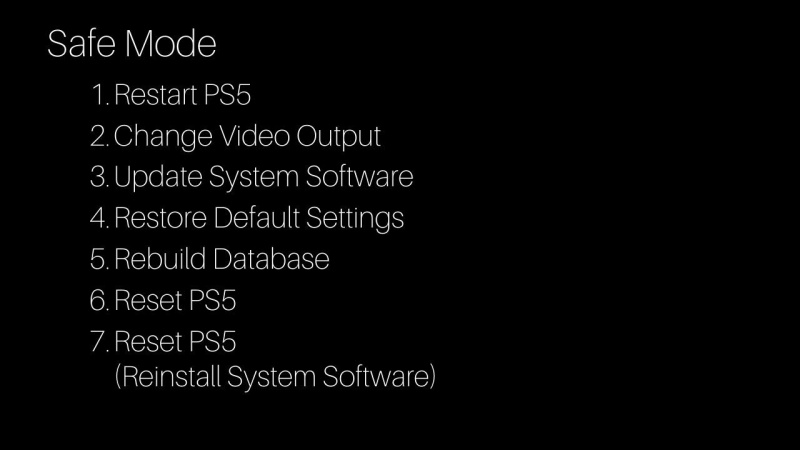
Hieronder vindt u een lijst met alle functies van de PS5 Veilige modus en waarvoor u ze kunt gebruiken:
- Start PS5 opnieuw op : Deze optie herstart gewoon je console. Het is ook een van de methoden die u kunt gebruiken om de veilige modus te verlaten.
- Video-uitgang wijzigen : Met deze instelling kunt u uit twee opties kiezen: Resolutie wijzigen in 480p of HDCP-modus wijzigen. Deze optie kan worden gebruikt voor het oplossen van weergaveproblemen zoals lege schermen. Als je het gevoel hebt dat je PS5-scherm niet zo krachtig werkt als het zou kunnen zijn, kun je ook schakel 120HZ-uitvoer in op je PS5 vanuit de systeeminstellingen om de prestaties te verbeteren.
- Systeemsoftware bijwerken : Je PS5-systeemsoftware bijwerken vanuit de veilige modus is een van de drie manieren waarop je je console kunt updaten. Voor meer informatie over de andere methoden die u kunt gebruiken, bekijk onze gids op: hoe je je PS5 kunt updaten .
- Standaard instellingen terugzetten : Hiermee wordt je console teruggezet naar de standaard fabrieksinstellingen. Alle gegevens die op de console zelf zijn opgeslagen, zoals games, blijven intact.
- Cache wissen en database opnieuw opbouwen : Het wissen van de cache op je PS5 kan helpen bij prestatiedalingen die je ervaart. Door de database opnieuw op te bouwen, wordt de schijf gescand en wordt een nieuwe database gemaakt met alle inhoud op uw systeem. Dit kan handig zijn voor het verwijderen van pictogrammen van verwijderde games die mogelijk op uw startscherm blijven staan.
- PS5 resetten : Deze instelling wordt gebruikt om je PS5 volledig opnieuw in te stellen, inclusief eventuele gebruikersgegevens die op je console aanwezig zijn. Om die reden wordt het ten zeerste aanbevolen om, indien mogelijk, een back-up te maken van alle gegevens die u wilt behouden voordat u uw PS5 opnieuw instelt.
- Reset PS5 (systeemsoftware opnieuw installeren) : Deze optie, zoals hierboven, stelt je console opnieuw in en installeert ook de software opnieuw. Deze optie kan in de meest ernstige omstandigheden worden gebruikt om volledig opnieuw te beginnen met uw systeem.
Het is vermeldenswaard dat sommige van deze opties sommige of alle gegevens die op uw PS5 zijn opgeslagen, kunnen verwijderen. Het wordt dus aanbevolen om regelmatig een back-up van uw gegevens op een USB-station of Cloud Server te maken, en vooral voordat u Veilige modus gebruikt.
Veilige modus gebruiken op de PS5
Het activeren van de veilige modus op je PS5 is heel eenvoudig. In het geval dat je PS5 problemen moet oplossen, houd je de aan/uit-knop ongeveer zeven seconden ingedrukt totdat je een tweede piep hoort.
waarom zegt mijn iphone dat dit accessoire mogelijk niet wordt ondersteund?

Aangezien de console in de veilige modus alleen op het meest basale niveau werkt, kunt u uw controller niet via Bluetooth verbinden. De console zal u vragen om een controller via een USB-poort aan te sluiten om door het menu Veilige modus te bladeren.
wat kan iemand met mijn e-mailadres doen
Er zijn twee manieren om de veilige modus van PS5 te sluiten. Je kunt de eerste optie in het menu kiezen en je PS5 opnieuw opstarten, of gewoon de aan / uit-knop ingedrukt houden totdat de console wordt uitgeschakeld. Uw console zal normaal opstarten wanneer u klaar bent om hem weer aan te zetten.
Veilige modus kan sommige, maar niet al uw PS5-problemen oplossen
Het gebruik van de Veilige modus op de PS5 is een geweldige manier om problemen met uw console op te lossen, maar als ze ernstig genoeg zijn, kan de Veilige modus ze mogelijk niet volledig oplossen. Als de problemen die u ondervindt aanhouden, zelfs na het uitvoeren van een harde reset, is het raadzaam uw console binnen te brengen voor reparatie of vervanging.